

Dette emnet inneholder følgende instruksjoner.
1. Konfigurer PRISMAsync Print Server-domenet
2. Legg til PRISMAsync Print Server-domenebrukergruppene som PKI-smartkortbrukerne tilhører
3. Importer CA-sertifikatene for smartkortet
4. Koble til smartkortleseren
5. Konfigurer bruken av PKI-smartkort
Utfør prosedyrene i rekkefølgen de er oppført i.
Begynn med å opprette PRISMAsync Print Server-domener som viser til LDAP-domenene der PKI-smartkortbrukerkontoene er lagret.
Åpne derfor Settings Editor, og gå til: .
 [Domener] -faneark
[Domener] -fanearkDu legger til PRISMAsync Print Server-domenebrukergrupper som viser til LDAP-brukergruppene som PKI-smartkortbrukerkontoene tilhører.
Importer CA-sertifikatene for smartkortet på listen over klarerte sertifikater.
PKI-smartkortkonfigurasjonen består av en rekke alternativer og en test for å kontrollere konfigurasjonen. Sett derfor inn et PKI-smartkort.
Koble leseren til en ledig USB-port på baksiden av PRISMAsync Print Server.
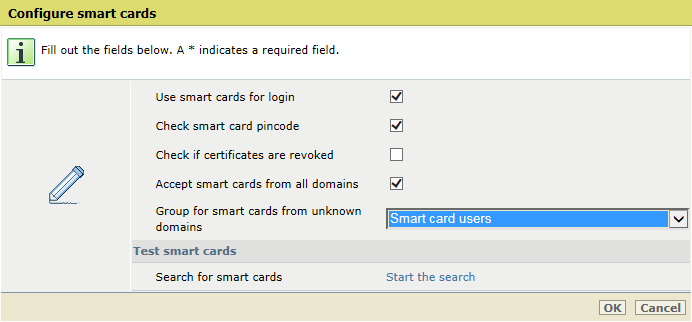 Konfigurer smartkort
Konfigurer smartkortÅpne Settings Editor, og gå til: .
 [Brukere] -faneark
[Brukere] -fanearkKlikk på [Konfigurer PKI-smartkort].
 [Brukere] -menyen
[Brukere] -menyenMerk av for [Bruk PKI-smartkort for pålogging] for å aktivere bruken av PKI-smartkort.
Merk av for [Kontroller PIN-kode eller passord for smartkort] for å inkludere bekreftelse av PIN-kode eller passord.
Pass på å aktivere dette alternativet hvis smartkortene er beskyttet med PIN-kode eller passord.
Merk av for [Kontroller om sertifikatene er tilbakekalt] for å inkludere bekreftelse av tilbakekallingsstatusen.
Merk av for [Godta smartkort fra alle domener] for å angi at du godtar smartkort fra ukjente domener.
Bruk rullegardinlisten [Gruppe for smartkort fra ukjente domener] for å angi brukergruppe for smartkortbrukere fra ukjente domener.
Klikk på [OK] eller fortsett testen for å kontrollere smartkortkonfigurasjonen.